Google TV ve Chromecast uygulama yükleme
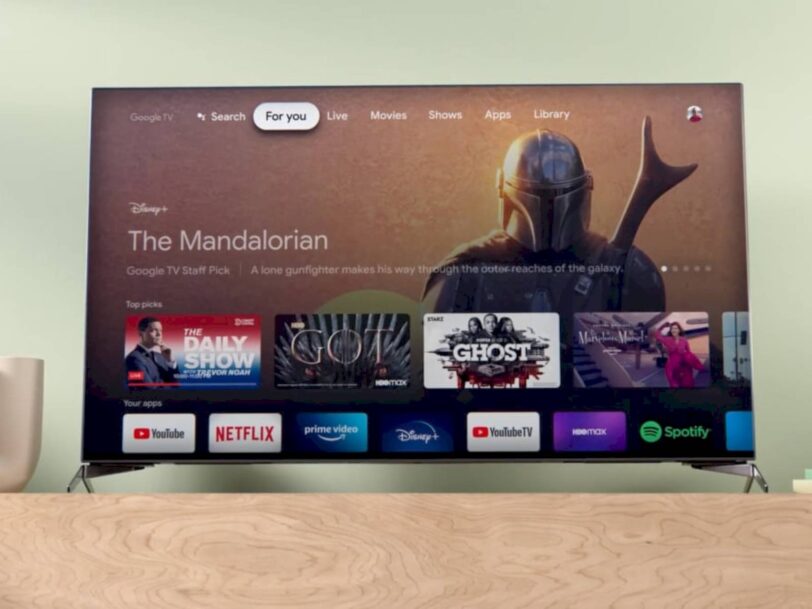
Google TV cihazınızdan en iyi şekilde yararlanmak için bazı uygulamaları ve oyunları bulup indirmek isteyeceksiniz. Maalesef bunu “Google TV’li Chromecast” gibi cihazlarda yapmak Play Store’u açmak kadar kolay değildir, ancak size adım adım yol göstereceğiz.
Google TV’li Chromecast gibi cihazlar, televizyonlar için yapılmış Android uygulamalarına erişebilir. Ancak, Google Play Store’u Android TV‘de olduğu gibi doğrudan açamazsınız. Bunun yerine, mağazanın arama işlevi Ana ekrandaki “Uygulamalar” sekmesine yerleştirilmiştir.
“Uygulamalar”ı seçin. Uygulamalar sekmesinin altında keşfedilecek yeni kategoriler bulacaksınız. Bir kategori seçmek, bir uygulama veya oyun listesi açacaktır. “Uygulamalar” sekmesinde, “Öne Çıkan” uygulama ve kategoriye göre düzenlenmiş oyun önerileri içeren bir dizi başka satır da vardır.
Bir uygulama veya oyun seçin ve ardından bilgi sayfasında “Yükle” yi seçin. Bu öğenin ekran görüntülerini “Yükle” düğmesinin altında da görüntüleyebilirsiniz.
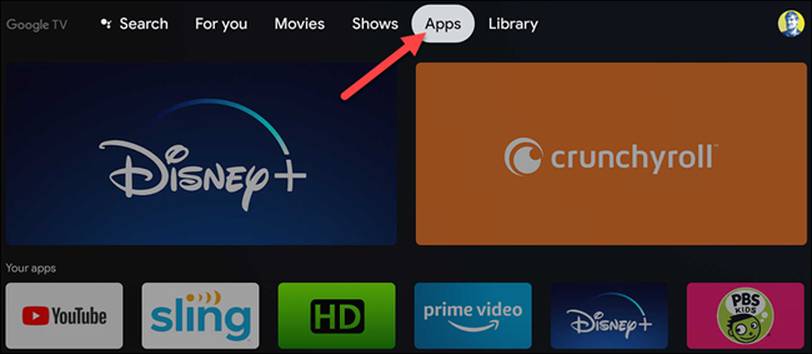
Aklınızda belirli bir uygulama varsa, Play Store’u doğrudan açamayacağınız için o uygulamayı veya oyunu aramanız gerekecektir. “Uygulama Kategorileri” satırında, “Uygulamaları Ara” yı seçmeniz yeterlidir. “Uygulama Ara” yı seçin. Bu, bir ekran klavyesini açar, böylece öğenin adını girebilirsiniz.
İşiniz bittiğinde Ara simgesini seçin. Uzaktan kumandanızda bir Google Asistan düğmesi varsa, bunu sesli arama yapmak için kullanabilirsiniz.
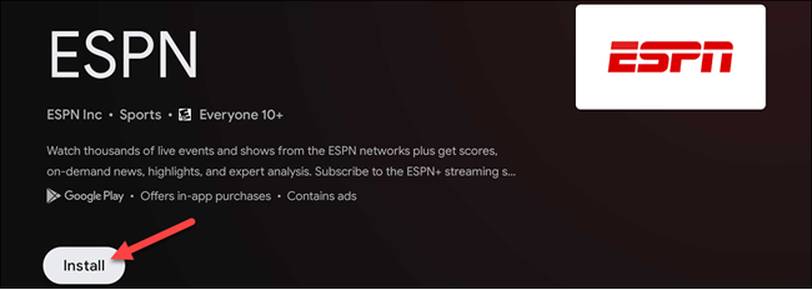
Arama terimlerinizle eşleşen Google TV uygulamaları varsa, bir sonuç listesi görürsünüz. Aradığınız uygulamayı veya oyunu seçin. İstediğiniz uygulamayı veya oyunu seçin. Bilgi sayfasında “Kur” u seçin. Yine, o öğenin ekran görüntülerini “Yükle” düğmesinin altında görüntüleyebilirsiniz. “Yükle” yi seçin. Uygulama yüklendikten sonra, uygulamayı doğrudan Play Store girişinden başlatmak için “Aç” ı seçin. Yeni yüklediğiniz uygulamaları veya oyunları Ana ekrandaki Uygulamalar satırının sonunda bulacaksınız. 12’den fazlasına sahipseniz, tüm listeyi görüntülemek için “Tümünü Gör” seçeneğini seçmeniz gerekir. Tüm uygulamalarınızı ve oyunlarınızı görüntülemek için “Tümünü Gör” öğesini seçin.
Google’ın Play Store’u kendi set üstü kutuları, donanım anahtarları ve televizyonlarında açmanıza izin vermemesi biraz tuhaf, ancak “Uygulamalar” sekmesi de göz atmak için aynı derecede iyi. Ve elbette, Arama özelliğiyle aradığınız her şeyi her zaman bulabilirsiniz.
